PlayStationNetworkのパスワードリセットを実行する方法
PlayStation3を使用するには プレイステーション4、 または プレイステーションネットワーク、有効なメールアカウントとパスワードが必要です。 ただし、パスワードを忘れた場合、パスワードをリセットする方法を理解するのはほとんどパズルです。 複数のデバイスでPlayStationNetwork(PSN)のパスワードを変更するためのステップバイステップガイドは次のとおりです。
PSNへのサインインに使用するメールアドレスにアクセスする必要があります。また、そのメールを確認するには、スマートフォンやコンピューターなどの別のデバイスにアクセスする必要があります。 さらに、パスワードをリセットする必要があり、すでにサインインしている場合は、最初にサインアウトする必要があります。
確認情報を覚えていない場合はどうなりますか?
セキュリティ保護用の質問やその他の重要な情報を思い出せない場合は、次のことを行う必要があります。 ソニーのヘルプラインに直接お電話ください. システムで使用する電子メールアドレスまたはPSN名、および運転免許証などの何らかの形式のIDが必要になります。
ブラウザからPSNパスワードを変更する方法
PlayStationのパスワードを離れた場所からリセットする必要がある場合は、オンラインで簡単にリセットできます。
このパスワードの変更は、すべてのPlayStationデバイスに適用されます。
に行くことから始めます ソニーエンターテインメントネットワークのサインインページ.
-
下 ログイン ボタンをクリックして、 サインインするのに問題ありますか? リンクすると、一連のオプションが表示されます。
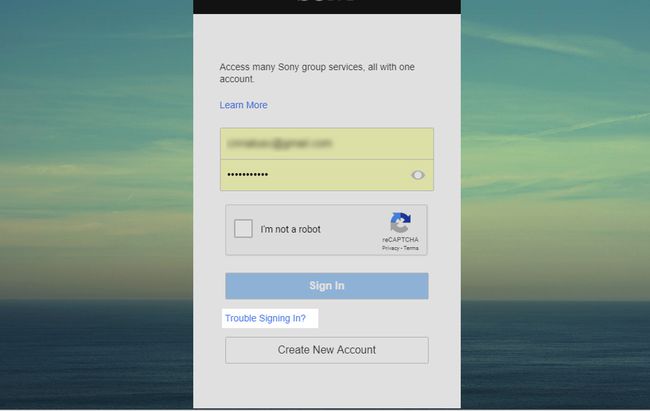
-
を選択 あなたのパスワードをリセット リンクをクリックすると、サインインに使用したアドレスにパスワード確認メールが送信されます。
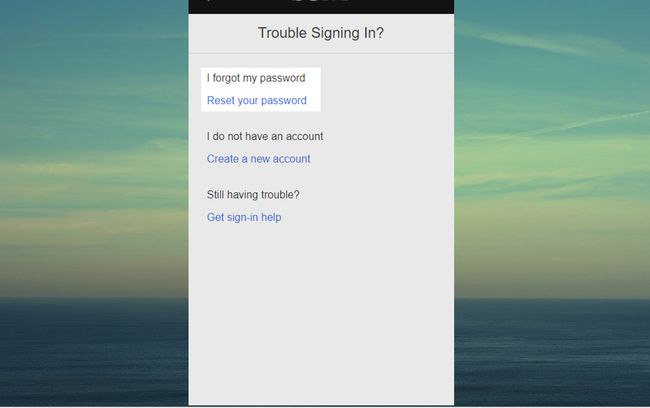
リンクは24時間有効ですが、メールに送信されるまでに数分かかる場合があります。 メールが見つからない場合は、スパムフォルダと迷惑メールフォルダを確認してください。
メールが届いたら、リンクを選択し、ウェブサイトでパスワードを変更してください。 ウェブサイトからPlayStationアカウントにログインすることはできますが、デバイスにリモートでログインすることはできません。
PS4でPSNパスワードを変更する方法
PlayStation 4からログアウトしている場合、または単にパスワードを思い出せない場合は、PS4を使用して簡単にパスワードを変更できます。
システムのパスワードを変更できるのは「ファミリーマネージャー」だけです。 PlayStationにアカウントしかなく、マネージャーではない場合は、PSNパスワードを変更する人を尋ねる必要があります。
-
メイン画面で、 設定 メインメニューの右端にあるアイコン。
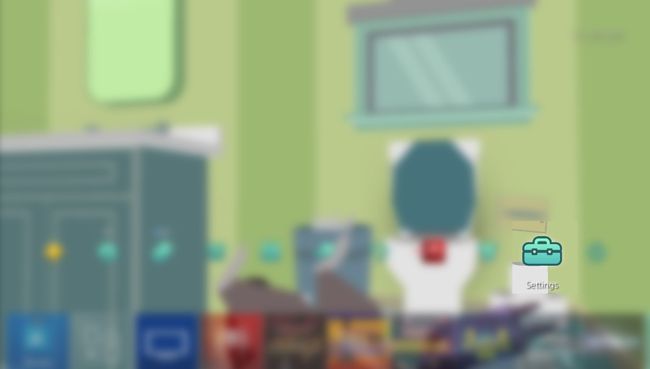
選択する アカウント管理、次に選択します ログイン.
を押します 三角形 コントローラのボタンをクリックすると、アカウントのメールアドレスを入力するよう求められます。
これを行うと、他の識別データの入力を求められ、確認メールが送信されます。
リンクをたどり、新しいパスワードを入力して、確認プロセスを完了します。
に戻る アカウント管理 画面で、 ログイン、新しいパスワードを入力します。
PS3でのPlayStationパスワードのリセット
のために プレイステーション3、プロセスは少し異なります。
-
を見つけて選択する必要があります プレイステーションネットワーク アイコン、横 友達、メイン画面で。
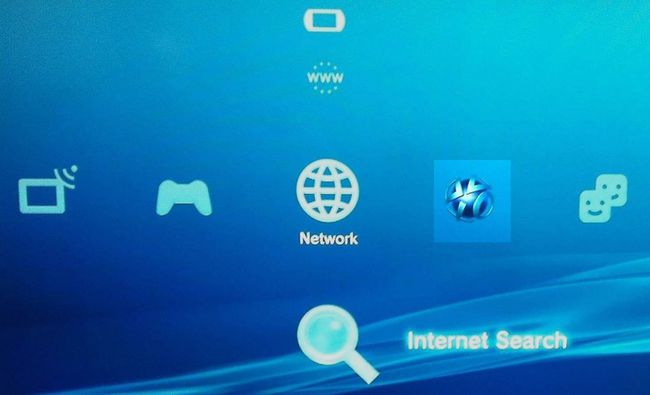
選択する パスワードをお忘れですか次に、メールアドレスとプライマリユーザーの生年月日を入力します。
選択する 確認. 間もなく確認メールが届きます。
PlayStationVitaでのPlayStationNetworkパスワードのリセット
から始める PlayStation Vita ホーム画面。
-
タップ 設定.
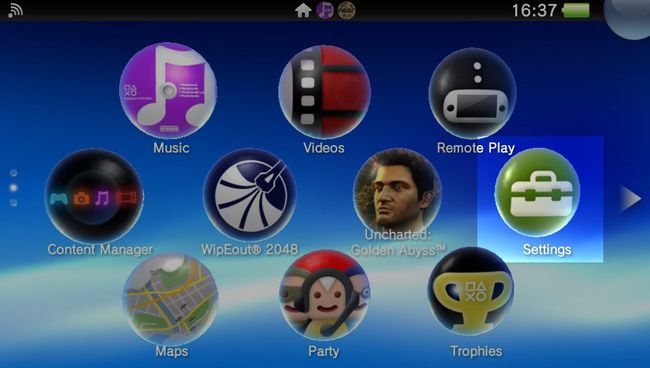
タップ プレイステーションネットワーク.
タップ パスワードをお忘れですか メールアドレスと生年月日を入力してください。
通知についてはメールを確認してください。
